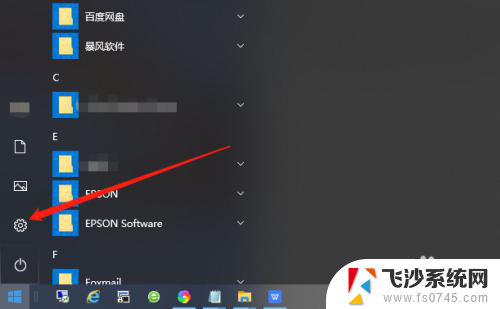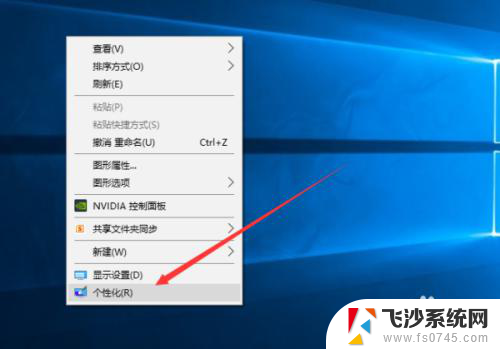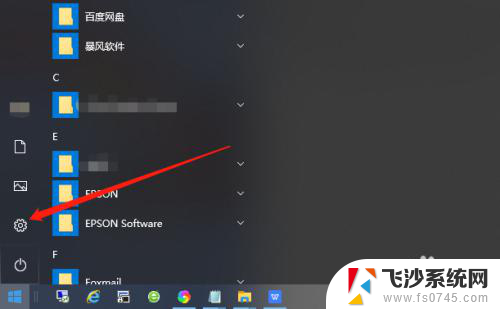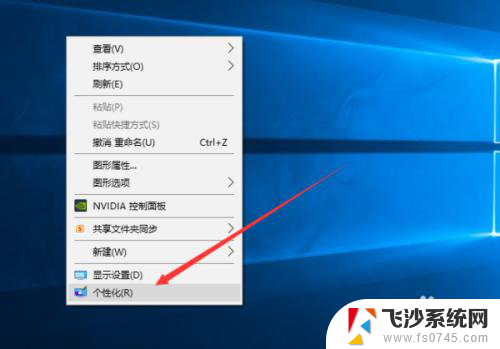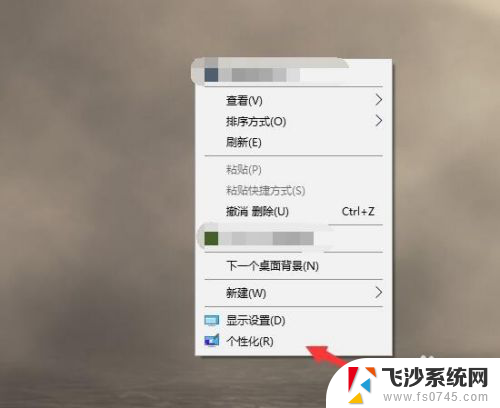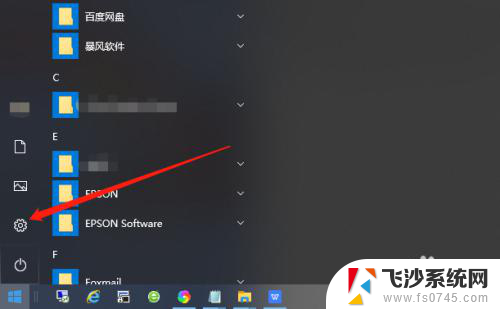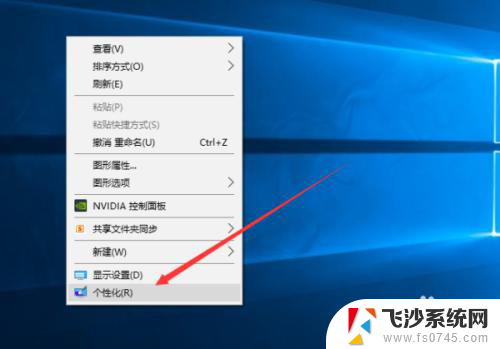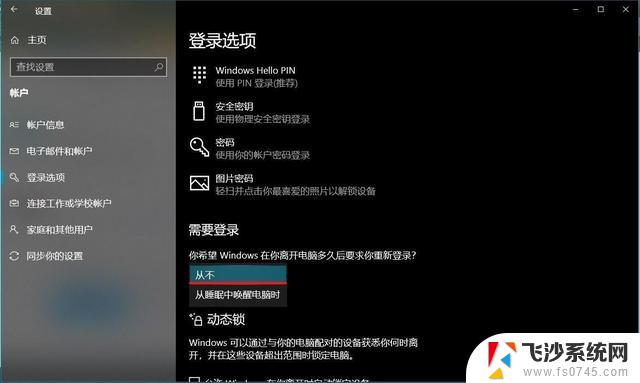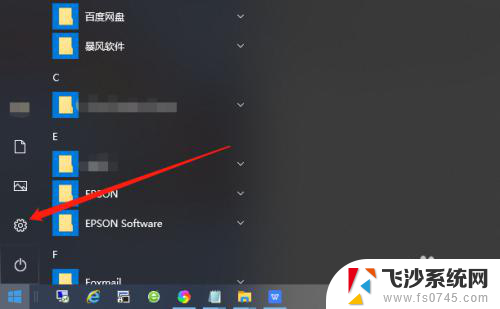win10的锁屏怎么关 win10电脑如何关闭锁屏设置
更新时间:2024-09-16 12:58:38作者:xtyang
Win10系统中的锁屏功能是一种保护用户隐私和安全的重要设置,但有时候我们可能会觉得锁屏功能有些烦人,如何关闭Win10电脑的锁屏设置呢?其实很简单,在设置中找到个性化选项,然后点击锁屏,在屏幕保护程序下拉菜单中选择从不,即可关闭Win10的锁屏功能。这样一来每次启动电脑或者长时间不操作电脑时,就不会再显示锁屏界面了。通过简单的设置,让我们的电脑使用更加便捷和高效。
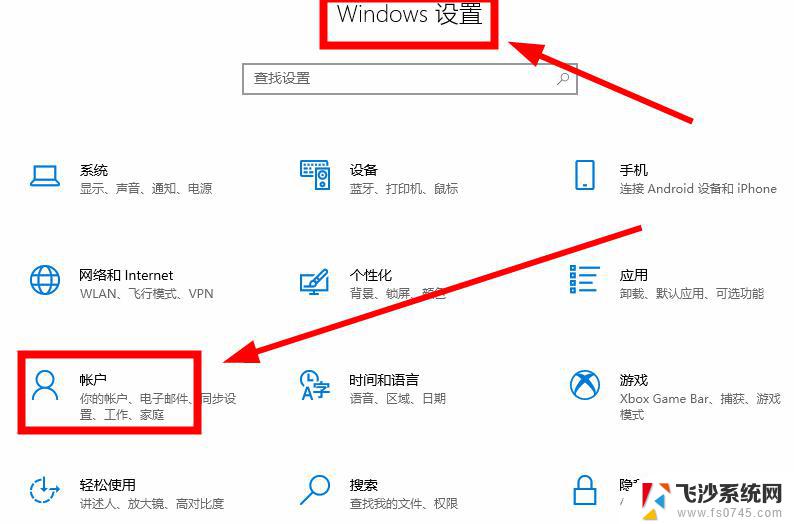
1.点击电脑桌面左下角处的【开始】图标。
2.在【Windows 系统】文件夹中,点击【控制面板】。
3.进入到控制面板页面后,点击右上角处的【类别】。
4.点击【小图标】。
5.找到【电源选项】,点击它。
6.点击【更改计算机睡眠时间】。
7.分别将【关闭显示器和使计算机进入睡眠状态】设置为【从不】,并点击【保存修改】按钮。即可。
以上就是win10的锁屏怎么关的全部内容,有出现这种现象的小伙伴不妨根据小编的方法来解决吧,希望能够对大家有所帮助。